วิธีสร้างรายการ / พื้นที่ที่เลื่อนได้ในแผ่นงาน?
หากคุณมีชุดข้อมูลขนาดใหญ่ในแผ่นงานคุณอาจต้องอ่านข้อมูลทีละชุดในรายการยาว ๆ ในกรณีนี้คุณสามารถสร้างรายการที่เลื่อนได้ซึ่งอาจแสดงเพียง 10 แถวหรือแถวตัวเลขอื่น ๆ ในแต่ละครั้งเพื่อให้คุณดูสบายตาตามภาพหน้าจอต่อไปนี้:
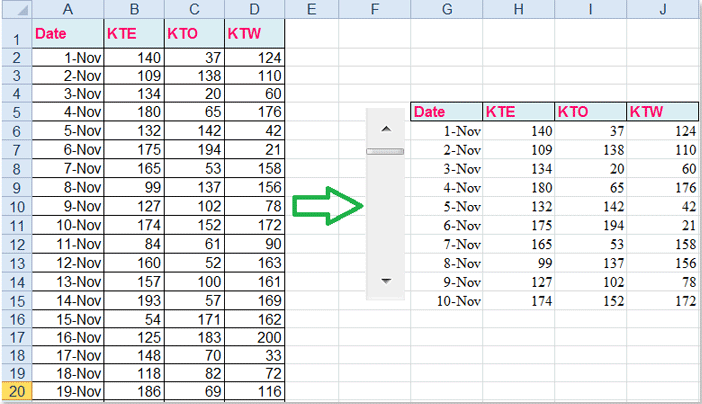
และในบทความนี้ฉันจะพูดถึงเคล็ดลับเด็ด ๆ ในการสร้างรายการที่เลื่อนได้ในแผ่นงาน
สร้างรายการ / พื้นที่ที่เลื่อนได้ในแผ่นงาน
 สร้างรายการ / พื้นที่ที่เลื่อนได้ในแผ่นงาน
สร้างรายการ / พื้นที่ที่เลื่อนได้ในแผ่นงาน
คุณสามารถทำตามขั้นตอนด้านล่างเพื่อสิ้นสุดการดำเนินการนี้โปรดทำตามนี้:
1. คัดลอกและวางส่วนหัวข้อมูลของคุณลงในตำแหน่งที่คุณต้องการ
2. จากนั้นสร้างแถบเลื่อนนอกเหนือจากส่วนหัวข้อมูลของคุณโปรดคลิก ผู้พัฒนา > สิ่งที่ใส่เข้าไปและเลือก แถบเลื่อน ภายใต้ การควบคุมแบบฟอร์มจากนั้นลากเคอร์เซอร์เพื่อวาดแถบเลื่อนดังภาพหน้าจอต่อไปนี้:
 |
 |
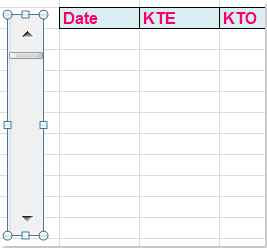 |
หมายเหตุ: หาก Excel ของคุณไม่แสดงไฟล์ ผู้พัฒนา คุณสามารถไปที่ ตัวเลือก Excel โต้ตอบเพื่อตรวจสอบ ผู้พัฒนา แท็บในนั้น รายการแท็บหลัก.
3. จากนั้นคลิกขวาที่แถบเลื่อนเลือก Format Control จากเมนูบริบทดูภาพหน้าจอ:
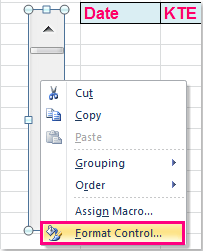
4. ใน จัดรูปแบบวัตถุ คลิกตกลง Control แท็บและทำดังนี้:
- A: ใน ค่าปัจจุบัน กล่องข้อความป้อน 1;
- B: พิมพ์ค่าต่ำสุดและค่าสูงสุดของรายการข้อมูลของคุณในตัวอย่างนี้ฉันจะพิมพ์ 1 และ 61 และจะระบุค่าที่แตกต่างกันตั้งแต่ 1 ถึง 61
- C: กรอกหมายเลขการเปลี่ยนแปลงที่เพิ่มขึ้นและหมายเลขการเปลี่ยนแปลงหน้าที่คุณต้องการ
- D: สุดท้ายเลือกเซลล์เพื่อเชื่อมโยงไปยังแถบเลื่อนของคุณฉันจะเลือก K5.
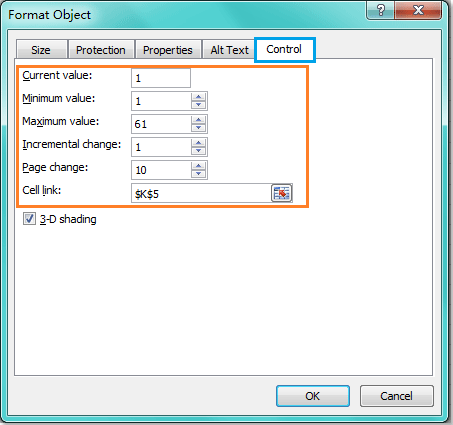
5. ปรับขนาดแถบเลื่อนเพื่อให้พอดีกับ 10 แถวที่คุณต้องการต่อหน้าตามภาพหน้าจอต่อไปนี้:
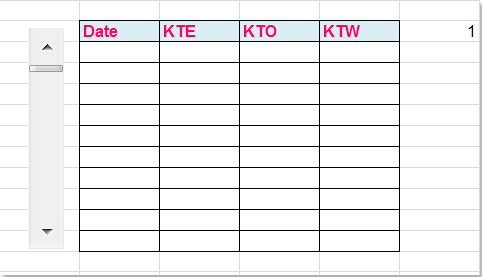
6. และตอนนี้ป้อนสูตรนี้ = ออฟเซ็ต (A1, $ K $ 5,0) ในรายการเลื่อนเซลล์แรก G6 ดูภาพหน้าจอ:

หมายเหตุ: ในสูตรข้างต้น A1 เป็นเซลล์แรกของข้อมูลดั้งเดิมของคุณ K5 คือแถบเลื่อนของคุณที่เชื่อมโยงกับเซลล์ที่คุณสร้างไว้ในขั้นตอนที่ 4
7. จากนั้นลากที่จับเติมเพื่อเติมเซลล์อื่น ๆ ทั้งหมดตอนนี้คุณสามารถเห็นรายการที่เลื่อนได้ถูกสร้างขึ้นเรียบร้อยแล้วดูภาพหน้าจอ:

บทความที่เกี่ยวข้อง:
วิธีเพิ่มแถบเลื่อนลงในแผนภูมิใน Excel
สุดยอดเครื่องมือเพิ่มผลผลิตในสำนักงาน
เพิ่มพูนทักษะ Excel ของคุณด้วย Kutools สำหรับ Excel และสัมผัสประสิทธิภาพอย่างที่ไม่เคยมีมาก่อน Kutools สำหรับ Excel เสนอคุณสมบัติขั้นสูงมากกว่า 300 รายการเพื่อเพิ่มประสิทธิภาพและประหยัดเวลา คลิกที่นี่เพื่อรับคุณสมบัติที่คุณต้องการมากที่สุด...

แท็บ Office นำอินเทอร์เฟซแบบแท็บมาที่ Office และทำให้งานของคุณง่ายขึ้นมาก
- เปิดใช้งานการแก้ไขและอ่านแบบแท็บใน Word, Excel, PowerPoint, ผู้จัดพิมพ์, Access, Visio และโครงการ
- เปิดและสร้างเอกสารหลายรายการในแท็บใหม่ของหน้าต่างเดียวกันแทนที่จะเป็นในหน้าต่างใหม่
- เพิ่มประสิทธิภาพการทำงานของคุณ 50% และลดการคลิกเมาส์หลายร้อยครั้งให้คุณทุกวัน!

